Thông báo
- Đang cập nhật thêm nhiều SMS kute cho anh em
 Hướng dẫn chỉnh Equalizer (Bộ Lọc Tần số)
Hướng dẫn chỉnh Equalizer (Bộ Lọc Tần số)
|
|
 15:43/11-01-26 15:43/11-01-26
|
Hướng dẫn chỉnh Equalizer (Bộ Lọc Tần số)
- Music và Equalizer :
+ Equalizer là thiết bị quan trọng không thể thiếu trong một dàn âm thanh hoàn chỉnh. Tuy nhiên nó lại rất khó tùy chỉnh với những người chưa biết nhiều và chưa có kinh nghiệm trong lĩnh vực âm thanh. Wapsmskute.yn.lt sẽ chia sẻ với bạn về cách điều chỉnh equalizer đơn giản mà hiệu quả trong bài viết này.
+ Cách điều chỉnh equalizer sao cho tốt qua đó kiểm soát tín hiệu âm thanh của bộ dàn trong từng sự kiện, chương trình khác nhau cụ thể là kỹ năng cơ bản không thể thiếu với bất kỳ kỹ thuật viên âm thanh nào. Tuy nhiên với những ai mới bắt đầu làm việc trong lĩnh vực này thì equalizer là một thiết bị khá "khó xơi", nhìn vào có vẻ rất rắc rối với nhiều cần gạt. Điều chỉnh Equalizer tốt sẽ giúp bạn kiểm soát tín hiệu âm thanh hay nói rõ ràng hơn là thay đổi tính chất của âm thanh khi đi qua thiết bị này. Trước khi tìm hiểu về cách điều chỉnh equalizer thì bạn cần biết rõ chức năng chính của thiết bị này trong dàn âm thanh. Có 4 chức năng chính mà equalizer đảm nhiệm:
1. Cân bằng tần số âm thanh (tần số thừa cắt bớt, tần số thiếu thêm vào)
2. Điều chỉnh âm thanh phù hợp hơn (xử lý khi âm thanh bị vang, mất tiếng bass hoặc dư treble)
3. Điều chỉnh âm thanh cho phù hợp với mục đích (chơi nhạc rock cần đổ bass nhiều...)
4. Cắt hú cho micro.
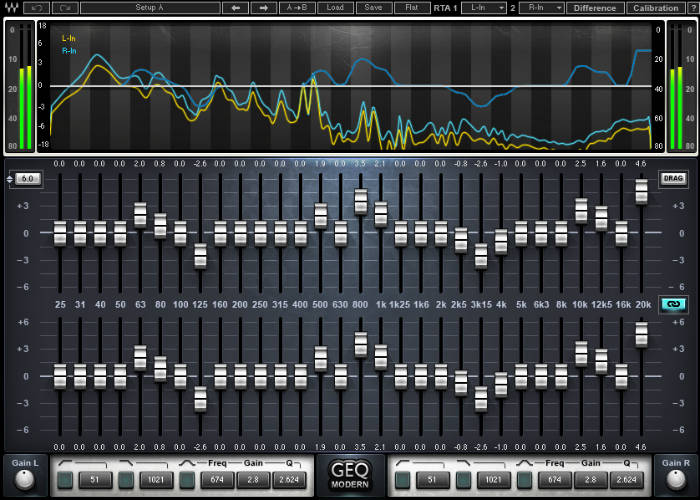
Hướng dẫn chỉnh Equalizer (Bộ Lọc Tần số)
+ Một thiết bị equalizer thông dụng sẽ bao gồm 2 kênh tín hiệu, với 31 cần điều chỉnh mỗi kênh (model equalizer của các hãng thường đi kèm 31x2 hay 231, 3102....), có thể điều chỉnh dải tần số từ 20Hz-20KHz. Có 2 dạng Equalizer: dạng Graphic Equalizer loạiđiềuchỉnhtừngmứctầnsốmộtvới31cần và Digital Equalizer (thường tích hợp trong các loại mixer digital, có thể giao tiếp chỉnh trên máy tính). Trong khuôn khổ giới hạn của một bài viết cũng như phù hợp thiết bị được sử dụng phổ biến hiện nay nên sẽ chỉ đề cập đến cách điều chỉnh Graphic equalizer.
1. Ký hiệu, chức năng các nút trên equalizer
- Input, Output: Mức tín hiệu đầu vào-đầu ra mà bạn thiết lập cho thiết bị. Hãy đặt ở mức 0 dB làm chuẩn cho các thiết bị âm thanh khi giao tiếp với nhau, ở cả mục input và output. Điều chỉnh như thế có nghĩa là bạn đã set cho equalizer không khuếch đại tín hiệu (in=out).
- By pass: Khi bạn ấn nút này nghĩa là bạn không sử dụng những điều chỉnh đã thiết lập trên equalizer nữa, khi đó bên trong thiết bị sẽ tự hiểu nối mạch giữ tín hiệu đầu vào và ra không đi qua tầng effect (không xử lý).
- Lo-cut, High-cut: Ở các chế độ này, bộ xử lý equalizer sẽ "bỏ" những tín hiệu tần số bạn không muốn nó xuất hiện. Ví dụ như Lo-cut sẽ cắt bỏ toàn bộ tần số thấp từ 20-25Hz trở xuống, còn ở chế độ High-cut, các tần số cao từ 18KHz trở lên sẽ bị lọc bỏ. tùy vào các chương trình cụ thể cũng như loa của bạn có thể trình diễn ở những dải tần thấp, cao ra sao mà linh hoạt sử dụng các nút cắt này.
+ - Range: Nút này có tác dụng làm thay đổi độ lớn tác động của equalizer lên tín hiệu âm thanh, từ ±12 dB sang ±15 dB, nếu bạn muốn các thay đổi âm sắc thể hiện mạnh và rõ hơn có thể sử dụng ở mức ±15 dB, còn ở điều kiện bình thường thì mức ±12 dB đã là phù hợp.
Cách điều chỉnh Equalizer :
- Chung quanh ta luôn có vô vàn âm thanh. Vật phát âm thanh khi rung động tạo ra áp suất trong không khí tạo thành sóng phát tán khắp nơi (wave). Màn nhỉ người nghe tiếp nhận các sóng này và chuyển tín hiệu tần số rung vào bộ não để trở thành cảm nhận âm thanh cho người nghe.
Để ghi lại sóng âm thanh, phải có vật trung gian tiếp nhận sóng từ nguồn phát (micro, bô–bin đàn guitar điện) và chuyển cho thiết bị ghi chép lại (đầu thu băng từ, băng digital, đĩa cứng...).
Khi chưa có kỹ thuật DIGITAL (kỹ thuật số), việc thu và ghi âm được thực hiện theo kỹ thuật ANALOG (kỹ thuật tương tự) và do đó việc sao chép nối tiếp (từ bản 1 sang bản 2, từ bản 2 sang bản 3...) sẽ làm giảm chất lượng âm thanh dần dần.
Kỹ thuật DIGITAL cho phép sao chép nối tiếp mà không làm giảm chất lượng âm thanh vì sóng âm thanh đã được chuyển thành tín hiệu số nhị phân (binary).
Khi tiếp cận âm thanh với kỹ thuật DIGITAL, các bạn phải làm quen với:
– Định dạng sóng audio: WAVE dùng trên Windows và AIFF trên Mac. Các phần mềm làm nhạc hiện nay đều được thiết kế để xử lý 2 dạng wave này.
– Mức lấy mẫu (sampling rate) gồm có: chuẩn audio CD là 44.1 KHz, trên nữa ta có: 48 KHz, 88.2 KHz, 96 KHz, 192 KHz. Các tần số này nghĩa là tần số âm thanh để lấy mẫu âm thanh thực tế.
Theo lý thuyết Nyqist, để có thể tái hiện được âm thanh trong một dãi tần (bandwidth) thì mức lấy mẫu âm thanh phải gấp đôi dãi tần này. Do đó, audio CD có chuẩn sampling rate là 44.1 KHz để có thể tái hiện âm thanh trong dãi tần từ 20 Hz ~20 KHz mà tai con người nghe được.
– Độ phân giải (resolution): chuẩn audio CD là 16 bit, trên nữa ta có 24 bit, 32 bit, 48 bit. Giải thích một cách đơn giản cho dễ hiểu về độ phân giải trong âm thanh digital:
Sóng âm thanh analog có dạng hình sin liền lạc khi được mã hóa thành số nhị phân thì sống này sẽ được cắt thành từng khúc liền kề nhau. Số bit thể hiện mật độ của các khúc này, điều này có nghĩa là với số bit càng cao, sóng âm thanh analog sẽ được tái hiện càng liền lạc hơn:
2bit (tức 21) = 2 ; 8bit (28) = 256 ; 16bit (216) = 65,536 ; 24bit (224) = 16,777,216
50 Khz:
1.Tăng để cho các nhạc cụ tần số thấp thêm đầy đặn hơn
2.Giảm để bớt âm “um” của bass ,tăng âm bồi và để nghe tiếng bass rõ hơn trong bản Mix.Thường thực hiện với tiếng Bass to trong nhạc Rock
100 hz:
1.Tăng để cho các nhạc cụ tần số thấp nặng hơn
2.Tăng để cho tiếng Guitar,Snare đầy hơn
3.Tăng để cho tiếng Piano ,kèn ấm hơn
4.Giảm để bớt âm “um” của guitar và làm cho tiếng Guitar rõ hơn
200 hz:
1.Tăng để cho giọng hát đầy đặn hơn
2.Tăng để cho tiếng guitar và trống snare đầy hơn(cứng và nặng hơn)
3.Giảm để bớt âm đục giọng hát và các nhạc cụ có tần số trung bình
4.Giảm để bớt tiếng còng của “cymbols”
400 hz:
1.Tăng để cho tiếng Bass rõ hơn khi âm lượng ở mức nhỏ
2.Giảm để bớt âm thanh như đánh trên mặt giấy bìa cứng của các loại trống có âm vực thấp(kicks,toms)
3.Giảm để tăng không gian(ambiance) cho cymbals
800 hz:
1.Giảm để cho tiếng bass chắc(punch) rõ hơn
2.Giảm để loại bỏ âm sắc thiếu tự nhiên của guitar(cheap sound)
1,5 Khz:
1.Tăng để cho âm bass rõ hơn và có tiếng gẩy (pluck)
2.Giảm để loại bỏ âm thanh đục của Guitar(dullness)
3 Khz:
1.Tăng để cho âm bass có tiếng khẩy dây
2.Tăng để cho tiếng Guitar điện và thùng nghe đánh rõ hơn(more attack)
3.Tăng để cho phần âm thấp của Piano nghe rõ hơn
4,tăng để cho giọng hát rõ và cứng hơn
5,Giảm để tăng tiếng gió,âm nhẹ của giọng hát nền
6.Giảm để che giọng hát,tiếng Guitar bị lạc giọng
5 Khz:
1.tăng để cho giọng hát rõ hơn
2,tăng tần số thấp của tiếng trống kick ,toms nghe rõ hơn(low frequency drum attack)
3.Tăng để cho tiếng bass có â m thanh ngón tay rõ hơn(finger sound)
4.Giảm để cho giọng hát nền nghe xa hơn
5,giảm để làm dịu tiếng Guitar mỏng
7 Khz:
1.tăng để cho tiếng trông thếm chắc hơn,thêm âm thanh metal
2.tưng để bộ gõ nghe rõ hơn
3,tưang đối với giọng hát đục
4,giảm để bớt âm xì” của giong jhát
5,tăng để thêm sắc cho sythnersizer,gui tar thùng,gui tar và piano
10 Khz:
1.tăng làm cho giọng hát sáng hơn
2.tăng để nghe piano và guitar thùng sáng thêm
3.tăng để tiếng symbal nghe cứng hơn
I. Các chức năng dùng để xử lý âm thanh :
Hầu hết các Head unit đều cao cấp đều được tích hợp sẵn các chức năng để xử lý âm thanh như Equalizer, các bộ processor đa kênh,núm điều chỉnh âm lượng...trong đó :
- Volume (còn được gọi là Fader) để chỉnh âm lượng to, nhỏ.
- Equalizer (còn được gọi tắt là EQ) để tăng giảm các tần số âm thanh trầm bổng (bass, treble).
- Processor để xử lý âm thanh đa kênh và hỗ trợ tự động điều chính tần số EQ tốt nhất cho người nghe....
1. Volume
Volume điều chỉnh âm thanh to nhỏ. Âm thanh to tạo cho người nghe cảm nhận âm thanh gần mình và ngược lại. Vậy nếu muốn âm thanh lộ ra phía trước thì nâng volume lên; muốn âm thanh lùi sâu vào phía sau thì giảm volume xuống.
2. Equalizer
Tại sao gọi là âm thanh có tần số cao là bổng và âm thanh có tần số thấp là trầm? Vì khi nghe qua loa, ta nhận thấy âm thanh có tần số cao hình như ở phía cao trên loa và âm thanh trầm ở phía thấp dưới loa. Điều này cũng đúng trong thanh nhạc, các nốt từ thấp đến cao sẽ được hát từ bụng lên đến đỉnh đầu.
Vậy thì equalizer có chức năng làm cho âm thanh bay lên cao hoặc hạ xuống thấp ở chừng mực vì các bạn không bao giờ làm cho tiếng trầm của đàn bass bay lên cao lơ lững được, cũng như không thể nào kéo tiếng sáo vi vu xuống dưới đất được!
Việc cân chỉnh âm thanh bằng equalizer (theo tần số) đôi khi cần thiết trong khi mix – để nâng hiệu quả âm thanh của các track waves và rất quan trọng khi làm master – để nâng hiệu quả âm thanh của bản master stereo trước khi xuất ra thành phẩm để đến tai người nghe.
Tuy nhiên, hãy biết tiết chế việc sử dụng EQ vì nếu âm thanh nhạc cụ đã tốt rồi thì chỉ nên chỉnh EQ khi có lý do như: để phân biệt 2 audio tracks có cùng nhạc cụ và cùng âm sắc, các bạn nên chỉnh EQ của 2 audio tracks này cho khác nhau một chút.
Các thông số của EQ gồm có:
– Frequency Gain: để tăng hoặc giảm âm lượng của tần số.
– Frequencies: các tần số
– Q (Bandwidth): bề rộng của tần số
– Output Gain (Trim): âm lượng tổng hợp của EQ
a.Graphic Equalizer (EQ theo đồ thị)
Là một loại EQ theo đồ thị đơn giản gồm có nhiều band (3,5,7,9..) cần chỉnh của các tần số đã được ấn định sẳn. Với loại EQ này, việc nâng cao hoặc hạ thấp một tần số cũng sẽ có ảnh hưởng đối với những dãy tần số gần kề (khoảng tần số rộng).
b. Parametric equalizer (EQ theo thông số)
Khi EQ có thêm thông số Q thì sẽ được gọi là Parametric EQ. Thông số Q – Quality (còn được gọi là Chiều Rộng Dãi Tần – Bandwidth) cho phép người sử dụng chỉnh được âm lượng tần số rất chính xác ở dãi tần từ rộng cho đến hẹp.
3. Tiếp đến là một số cách chỉnh Equalizer phù hợp với thể loại nhạc :
Có lẽ bạn đã từng nhìn thấy các Equalizer dạng đồ hoạ trong các phần mềm nghe nhạc như iTunes, WinAmp, WMP, hoặc một vài chương trình nghe nhạc nào khác mà bạn đã sử dụng.Nhưng trên các Head unit thì các band tần số không phải lúc nào cũng được hiển thị dễ nhìn và sử dụng như vậy, chỉ có một số loại Head unit tích hợp sẵn màn hình mới được tích hợp thêm Equalizer dạng biểu đồ rất rễ để điều chỉnh. Do vậy phần lớn thì mọi người đều không thạo lắm cách làm sao để điều chỉnh equalizer cho chất lượng âm thanh nghe tốt nhất. Ở đây chúng ta sẽ đề cập đến cách làm sao để bạn có thể cài đặt lại equalizer theo ý của mình để đạt được những âm thanh tốt hơn ::
a. Với những bài hát thuộc thể loại nhạc R&B hoặc nhạc dance, bạn cần điều chỉnh cho tiếng middle mỏng xuống và ưu tiên hơn cho các dải tần thấp để bạn có thể nghe và cảm nhận được tiếng bass và lời bài hát rõ dàng hơn.
b. Với những bản nhạc thuộc phong cách Rap, bạn không cần quá nhiều các dải tần cao,vậy bạn nên điều chỉnh equalizer thàng một đường cong bắt đầu từ các dải tần thấp của bass xuống dần tới các dải tần của tiếng treble
c. Thể loại nhạc rock và loại nhạc nhiều tiếng bass , bạn muốn cho âm thanh rõ ràng và cân bằng hơn,Có lẽ bạn cần điều chỉnh dải tần cho treble mỏng xuống. Bạn sẽ cần nhiều dải tần thấp cho Guitars bass và dài tần trung cho một vài loại guitars khác
e. Với những bài hát hoặc các bản thu âm chú trọng nhiều về giọng hát và các dòng nhạc pop, Các dải tần trung và treble sẽ rất quan trọng. Hãy đẩy cao những tần số đó lên và tăng thêm bass cho dải tần trung.
>> Tags : Hướng dẫn chỉnh Equalizer (Bộ Lọc Tần số)
Bình luận
Search Engine : Hướng dẫn chỉnh Equalizer (Bộ Lọc Tần số), http://wapsmskute.yn.lt/view.html?bv=hd-huong-dan-chinh-equalizer.php, thu thuat hay, meo vat, thu thuat choi game, huong dan lam wap, mod game,
Bài viết liên quan
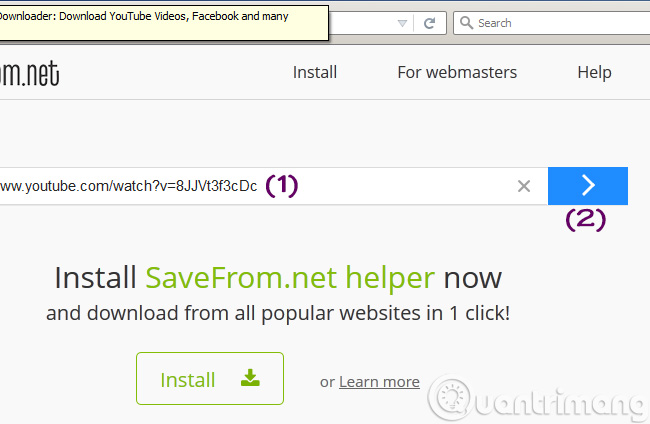
Hướng dẫn tải video từ Youtube
Thủ thuật hay - 3553 ngày trước- Bạn là người nghiền Youtube? Bạn muốn [b]download video trên Youtube bằng cách nhanh nhất[/b] có thể? Nếu bạn nằm trong số nhữ... »
Hướng dẫn thêm css cho forum Xtgem
Thủ thuật hay - 3555 ngày trước- Hôm nay mình xin chia sẻ với các bạn [b]cách thêm css cho forum xtgem[/b], mà không phải ai cũng biết, lý do mình nói vậy vì bản th... »
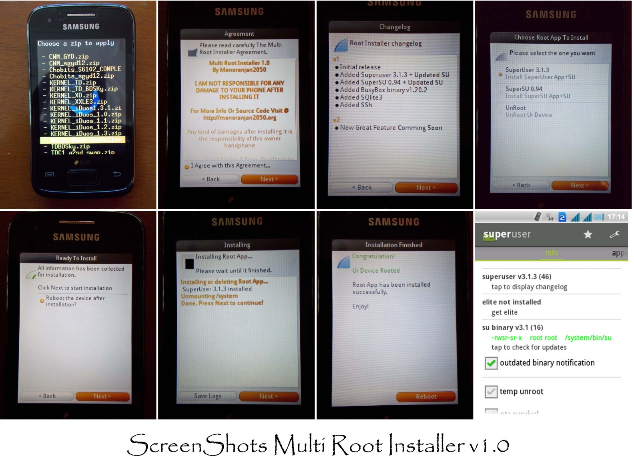
Hướng dẫn Root máy SamSung Galaxy Y, Up ROM SamSung Galaxy Young S5360
Thủ thuật hay - 3555 ngày trước- Mặc dù dòng máy này có lẽ không còn nhiều người xài nữa, nhưng không thể phủ nhận là trên thị trường không còn xuất hi�... »
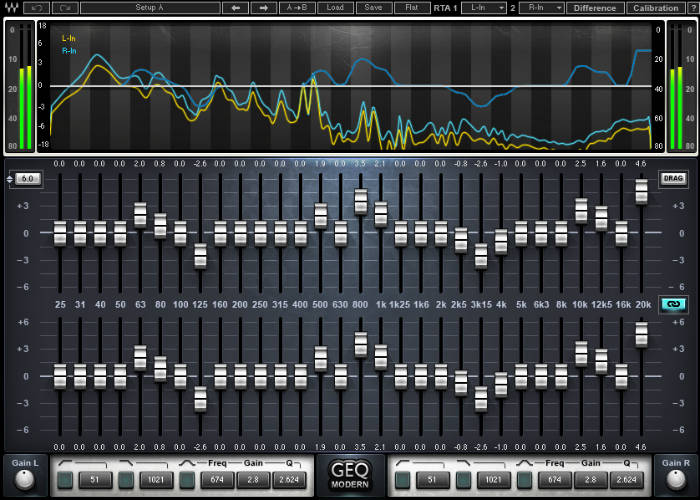
Hướng dẫn chỉnh Equalizer (Bộ Lọc Tần số)
Thủ thuật hay - 3556 ngày trước- [b][color=red]Music và Equalizer[/color][/b] : + [b]Equalizer[/b] là thiết bị quan trọng không thể thiếu trong một dàn âm thanh hoàn ch�... »
Chuyên mục
Liên kết
Clipxxx.Apk.Vn | Wap tải game, ứng dụng miễn phí cho Android | Robots.txt | Sitemap.xml | Sitemap.html | Urllist.txt
2014 - Xuân Phương
Game đang HOT
Game Mobile đẳng cấp cho dế yêu
Game Online / Game Offline / Ứng dụng
Liên kết
Clipxxx.Apk.Vn | Wap tải game, ứng dụng miễn phí cho Android | Robots.txt | Sitemap.xml | Sitemap.html | Urllist.txt
Search Engine :
2014 - Xuân Phương

 MXH Avatar 2.5.8
MXH Avatar 2.5.8 Mobi Army 2.3.9
Mobi Army 2.3.9 Khí Phách Anh Hùng 1.6.5
Khí Phách Anh Hùng 1.6.5 Thần Nông 0.0.4
Thần Nông 0.0.4 Tải game iWin Online
Tải game iWin Online Phong vân truyền kỳ
Phong vân truyền kỳ

